Ko'rsatmalarni o'qiyotganda, matnning qismlari " sariq " bilan ajratilganligini ko'rishingiz mumkin - bular dastur elementlarining nomlari.
Bundan tashqari, dasturning o'zi yashil havolani bossangiz, u yoki bu element qaerda joylashganligini ko'rsatishi mumkin. Masalan, bu yerda "foydalanuvchi menyusi" .
Bunday ko'rsatkich dasturning kerakli elementini ko'rsatadi.
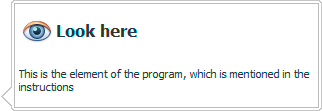
Agar yashil havola foydalanuvchi menyusidagi elementga ishora qilsa, bosgandan so'ng, menyu elementi nafaqat sizga ko'rsatiladi, balki darhol ochiladi. Misol uchun, bu erda qo'llanma "xodimlar" .
Ba'zan faqat qandaydir jadvalga emas, balki ushbu jadvalning ma'lum bir maydoniga e'tibor berish kerak. Masalan, bu maydonni belgilaydi "mijozning telefon raqami" .
Muntazam havola ko'rinishida siz yo'riqnomaning boshqa bo'limiga o'tishingiz mumkin, masalan, bu erda xodimlar katalogining tavsifi.
Bundan tashqari, tashrif buyurilgan havola boshqa rangda ko'rsatiladi, shunda siz osongina harakat qilishingiz va o'qigan mavzularni darhol ko'rishingiz mumkin.
Siz kombinatsiyani ham topishingiz mumkin uning oldidagi odatiy havolalar va o'qlar. O'qni bosish orqali dastur dasturning kerakli elementi qayerda ekanligini ko'rsatadi. Va keyin siz odatiy havolaga amal qilishingiz va berilgan mavzu bo'yicha batafsil o'qishingiz mumkin.
Agar ko'rsatma submodullarga tegishli bo'lsa, u holda dastur nafaqat kerakli jadvalni o'zi ochadi, balki oynaning pastki qismidagi kerakli yorliqni ham ko'rsatadi. Misol - mahsulot nomlari katalogi, uning pastki qismida siz ko'rishingiz mumkin "joriy mahsulotning tasviri" .
Kerakli modul yoki katalogni kiritgandan so'ng, dastur asboblar panelining yuqori qismidan qaysi buyruqni tanlash kerakligini ham ko'rsatishi mumkin. Misol uchun, bu erda buyruq "qo'shimchalar" har qanday jadvalda yangi rekord. Uskunalar panelidagi buyruqlarni kontekst menyusida ham kerakli jadvalni sichqonchaning o‘ng tugmasi bilan bosish orqali topish mumkin.
Agar buyruq asboblar panelida ko'rinmasa, dastur uni ochish orqali yuqoridan ko'rsatadi "Asosiy menyu" .
Endi katalogni oching "Xodimlar" . Keyin buyruqni bosing "Qo'shish" . Endi siz yangi rekord qo'shish rejimidasiz. Ushbu rejimda dastur sizga kerakli maydonni ham ko'rsatishi mumkin bo'ladi. Masalan, bu erda kiritilgan "xodimning lavozimi" .
Ko'rsatmalarda kerakli harakatlar ketma-ketligini to'g'ri bajarish uchun barcha taklif qilingan yashil havolalarni doimiy ravishda bosing. Masalan, bu erda buyruq "saqlamasdan chiqish" qo'shish rejimidan.
![]() Agar boshqa bo'limga havola shu paragrafga o'xshab tuzilgan bo'lsa, boshqa bo'lim joriy mavzu bilan chambarchas bog'liq. Joriy mavzuni batafsilroq o'rganish uchun uni o'qish tavsiya etiladi. Misol uchun, ushbu maqolada biz yo'riqnomaning dizayni haqida gapiramiz, lekin siz ushbu ko'rsatmani qanday qilib katlay olish mumkinligi haqida ham o'qishingiz mumkin .
Agar boshqa bo'limga havola shu paragrafga o'xshab tuzilgan bo'lsa, boshqa bo'lim joriy mavzu bilan chambarchas bog'liq. Joriy mavzuni batafsilroq o'rganish uchun uni o'qish tavsiya etiladi. Misol uchun, ushbu maqolada biz yo'riqnomaning dizayni haqida gapiramiz, lekin siz ushbu ko'rsatmani qanday qilib katlay olish mumkinligi haqida ham o'qishingiz mumkin .
Ushbu paragraf YouTube kanalimizda ma'lum mavzularda video tomosha qilishni taklif qiladi. Yoki "USU" dasturining qiziqarli xususiyatlarini matn shaklida o'rganishni davom eting.
Va qo'shimcha ravishda video suratga olingan mavzuga havola shunday ko'rinadi.
Dasturning barcha konfiguratsiyalarida taqdim etilmagan xususiyatlar shu tarzda belgilanadi.
![]() Bu funksiyalar faqat Standart va Professional dastur konfiguratsiyalarida mavjud.
Bu funksiyalar faqat Standart va Professional dastur konfiguratsiyalarida mavjud.
![]()
![]() Bu xususiyatlar faqat Professional konfiguratsiyada mavjud.
Bu xususiyatlar faqat Professional konfiguratsiyada mavjud.
Bunday mavzularga havolalar ham belgilangan ![]() bitta yoki
bitta yoki ![]()
![]() ikki yulduz.
ikki yulduz.
Bizning dasturimiz "ko'rsatmalarning pastki qismida" taraqqiyotingizni ko'rsatadi.
U erda to'xtamang. Qanchalik ko'p o'qisangiz, shunchalik ilg'or foydalanuvchi bo'lasiz. Va dasturning tayinlangan maqomi faqat sizning yutuqlaringizni ta'kidlaydi.
![]() Agar siz ushbu qo'llanmani saytda emas, balki dastur ichidan o'qiyotgan bo'lsangiz, u holda siz uchun maxsus tugmalar mavjud bo'ladi.
Agar siz ushbu qo'llanmani saytda emas, balki dastur ichidan o'qiyotgan bo'lsangiz, u holda siz uchun maxsus tugmalar mavjud bo'ladi.
![]() Dastur foydalanuvchiga sichqonchani ustiga olib borganida asboblar maslahatlarini ko'rsatish orqali istalgan menyu bandi yoki buyrug'ini tushuntirishi mumkin.
Dastur foydalanuvchiga sichqonchani ustiga olib borganida asboblar maslahatlarini ko'rsatish orqali istalgan menyu bandi yoki buyrug'ini tushuntirishi mumkin.
![]() Ushbu qo'llanmani qanday yig'ish kerakligini bilib oling.
Ushbu qo'llanmani qanday yig'ish kerakligini bilib oling.
![]() Texnik yordamdan yordam olish ham mumkin.
Texnik yordamdan yordam olish ham mumkin.
Boshqa foydali mavzular uchun quyida ko'ring:
![]()
Buxgalteriya hisobining universal tizimi
2010 - 2024